Win10系统怎么关闭屏保广告?Win10系统关闭屏保广告的方法
大家知道Win10系统怎么关闭屏保广告吗?下文小编就带来了Win10系统关闭屏保广告的方法,希望对大家能够有所帮助,一起跟着小编来学习一下吧!
Win10系统怎么关闭屏保广告?Win10系统关闭屏保广告的方法
1.右击桌面的空白处,在弹出菜单中选择“个性化”,如图所示。
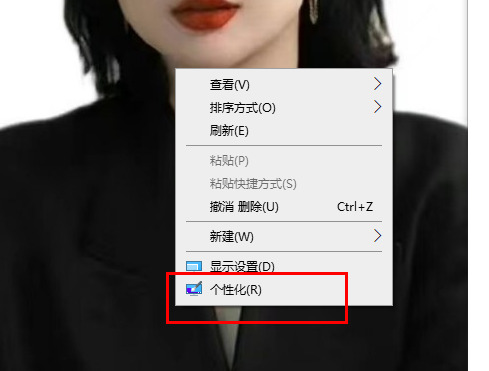
2.进入个性化界面后,在左侧菜单栏中点击“主题”选项,如图所示。
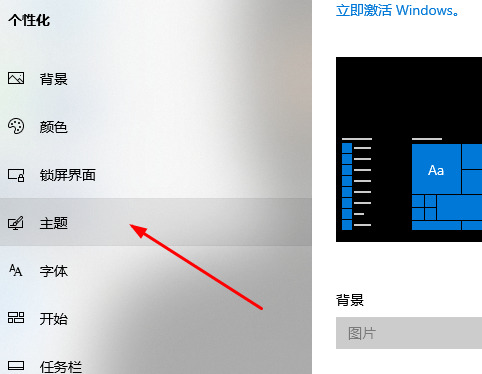
3.在主题选项下方,选择“主题设置”。
4.在弹出的窗口中,点击位于左下角的“屏幕保护程序”选项,如图所示。
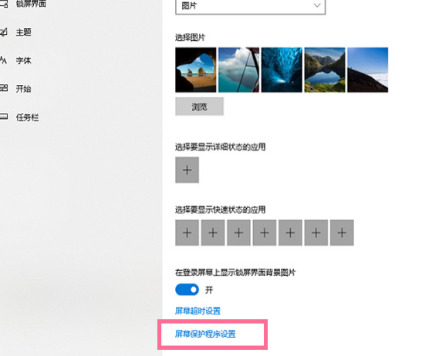
5.接着,选择“更改电源设置”,如图所示。
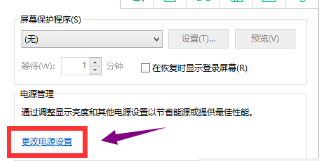
6.在电源设置页面,找到“计算机睡眠时间”选项。
7.将睡眠时间设置为“从不”,如图所示。

8.完成修改后,点击“确认”按钮即可保存设置。










 苏公网安备32032202000432
苏公网安备32032202000432